갤럭시 탭 액티브3, 화면 캡처하는 방법이 궁금해요.
- 날짜 2021-10-18
- 조회수 2,480
버튼을 눌러 캡처하기
측면버튼과 볼륨(하) 버튼을 가볍게 눌렀다 떼세요
캡처한 이미지는 갤러리에서 확인가능합니다.
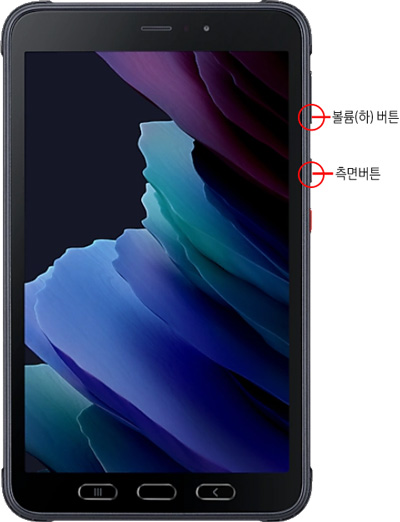
측면버튼과 볼륨(하) 버튼을 동시 눌러 캡처
손으로 밀어서 캡처하기
손 옆면을 화면 위에 대고 화면을 오른쪽에서 왼쪽 또는 그 반대 방향으로 미세요.
손으로 밀어서 캡처가 되지 않는 경우, 설정 앱을 실행해 유용한 기능 → 모션 및 제스처를 선택한 후 손으로 밀어서 캡처 기능을 켜세요.

화면 끝에서 안쪽으로 화면을 스쳐서 캡처
스크롤 캡처
웹 페이지 같이 스크롤하면 볼 수 있는 페이지까지 캡처할 수 있습니다.
 누르면 화면이 자동으로 아래로 스크롤되고 콘텐츠가 추가로 캡처됩니다.
누르면 화면이 자동으로 아래로 스크롤되고 콘텐츠가 추가로 캡처됩니다.

버튼눌러캡처 또는 손으로 밀어서 캡처를 진행한 후 '캡처 툴바'에서  버튼을 선택
버튼을 선택